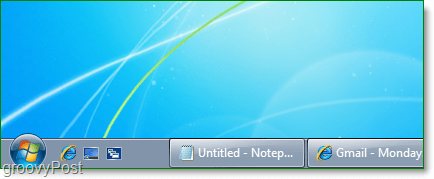Лентата на задачите на Windows 7 комбинира функционалността на Лента за бързо стартиране с този на обикновените бутони на лентата със задачи. В съчетание с новото търсене на Windows или дори RocketDock (Любимият инструмент на MrGroove), повечето потребители са ОЩЕ ЧЕСТИТЕ. Аз обаче не съм повечето хора, тъй като все още ми липсва лентата за бързо стартиране.
Защо? Със старата лента за бързо стартиране, ако искате да отворите нов екземпляр на програма, всичко, което трябва да направите, е да щракнете върху съответната икона за бързо стартиране веднъж. С новите „игли“ икони на Windows 7, ако програмата вече работи, е необходима допълнителна стъпка с щракване с десния бутон върху иконата, за да отворите нов екземпляр (shift + щракване работи също така, както става с ляв клик плъзгане на мишката нагоре.) Сигурен съм, че ще свикна с новата фиксирана лента със задачи и скокове, но засега ето как добавяте обратно бързо стартиране Бар.
Как да върна лентата за бързо стартиране в Windows 7
1. Кликнете с десния бутон
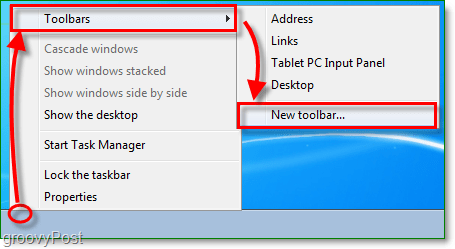
2. В изскачащия прозорец Тип% appdata% MicrosoftInternet ExplorerQuick Стартиране в адресната лента. Натиснете Въведете или да разгледате това място.
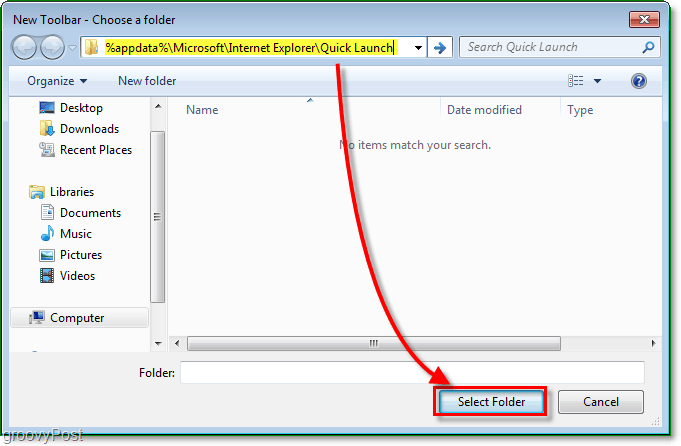
3. Този ход е достатъчно важен, за да заслужи своята собствена стъпка: Уверете се, че сте на правилното място пред вас КликнетеИзберете папка.

4. Сега ще видите лентата за бързо стартиране в таблата вдясно на лентата на задачите. За да получите правилния вид, ще трябва да го преместите. Но първо трябва да го отключим. Кликнете с десния бутон на Лента на задачите, и тогава КликнетеЗаключете лентата на задачите.
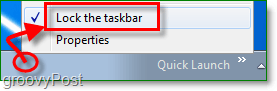
5. Сега, когато лентата със задачи е отключена, можете свободно влача на Бърз обяд лента до ляво.
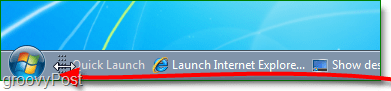
6. За да придадете традиционния вид за бързо изстрелване, ще трябва Кликнете с десния бутон на Бърз обяд бар и след това ИзключванеПокажи текст, и Показване на заглавието. Когато сте готови, Кликнете Заключете лентата на задачите да свърша.
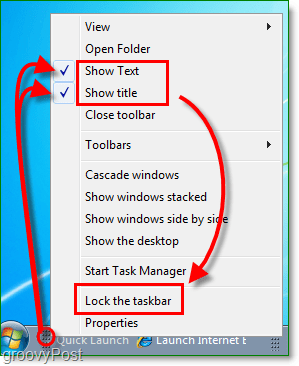
Свършен!
Сега вече разполагате с добрата лента за бързо стартиране на добрият Оле. Ако комбинирате това с другата техника за Активиране на класическия поглед в Windows 7 можете да го накарате да изглежда като Vista или дори XP... не съм сигурен защо бихте искали да го направите. :)